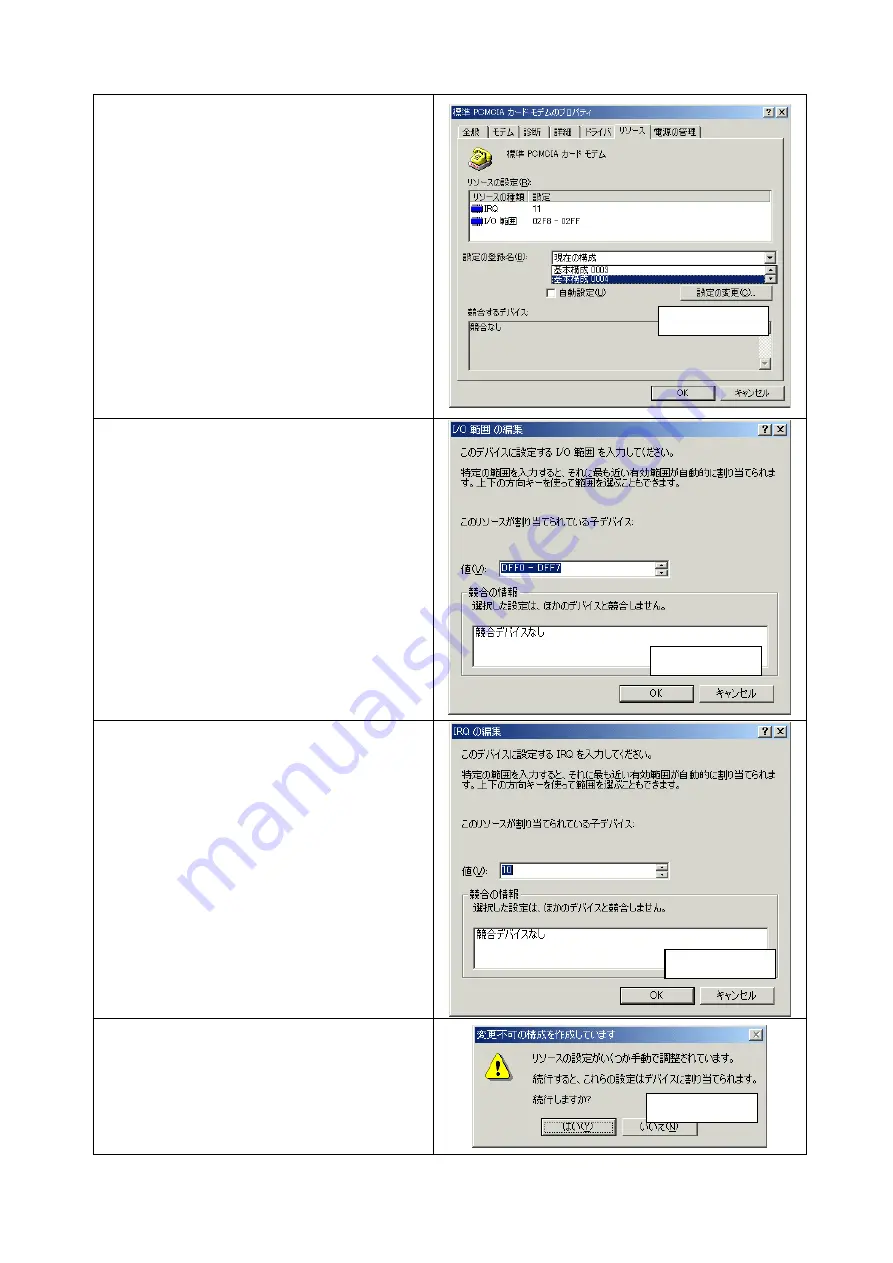
Page.22
次に設定登録名のプルダウンリストより、例え
ば、
「基本設定
0004
」を選択します。
リソースの設定から最初に「
I/O
範囲」を選択
し「設定の変更
(C)…
」ボタンを押します。右
図に示すように、
「値」を変更して他のデバイ
スと競合しないように
I/O
範囲を指定します。
次にリソースの設定から「
IRQ
」を選択し「設
定の変更
(C)…
」ボタンを押します。同様に「値」
を変更して他のデバイスと競合しないように
IRQ
を指定します。
OK
ボタンを押すと右のメッセージが表示さ
れます。
「はい」のボタンを押します。以上で
手動設定の完了です。実際の通信をもう一度試
みて下さい。
Fig.3-7
Fig.3-8
Fig.3-6
Fig.3-9





































